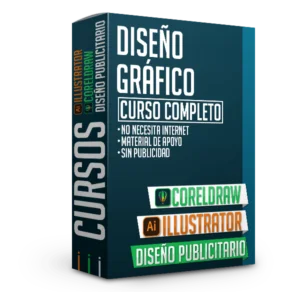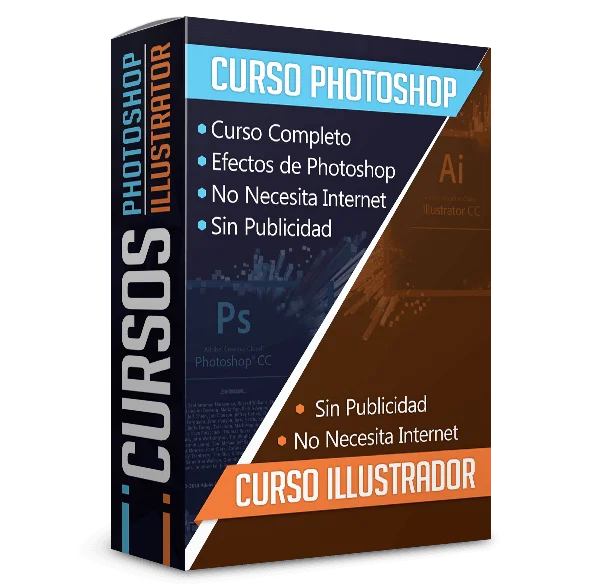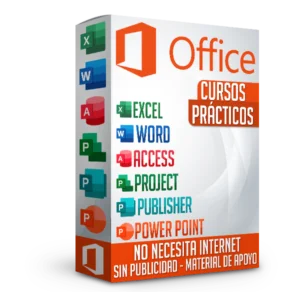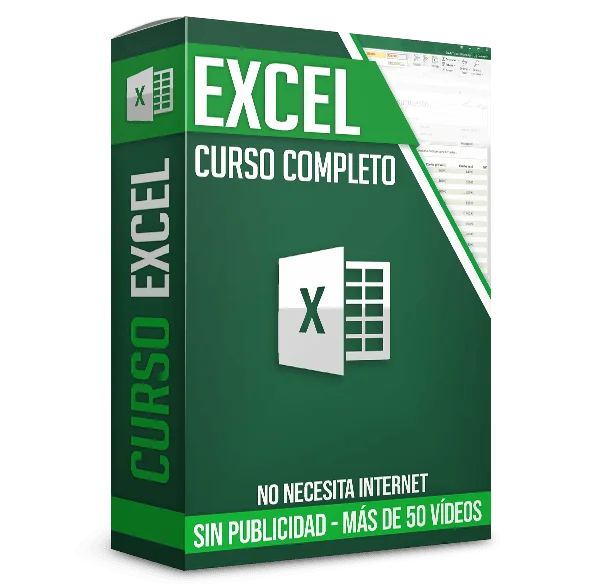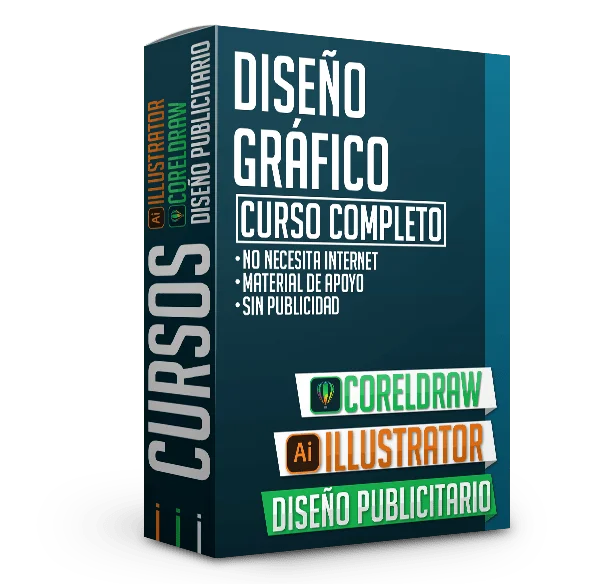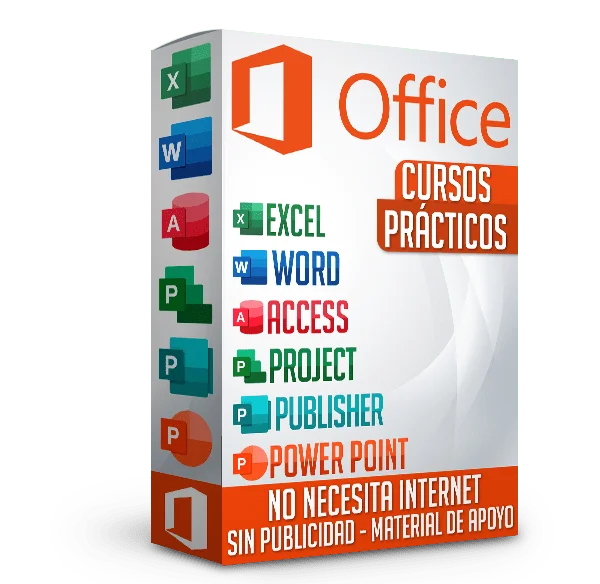Cómo Recuperar Archivos Excel USB Eliminados o Perdidos de una Memoria Dañada
Perder documentos importantes, especialmente de Excel, puede ser una pesadilla. Ya sea por error humano, una memoria USB formateada por accidente o un dispositivo dañado, la sensación de impotencia es muy real. Afortunadamente, existen soluciones efectivas para recuperar esos archivos. En este artículo te explico paso a paso cómo usar un programa gratuito para recuperar archivos Excel USB de forma sencilla y segura.
¿Qué programa se necesita para recuperar archivos?
El programa recomendado en este caso se llama Tenorshare 4DDiG, una herramienta poderosa que permite:
- Recuperar archivos de más de 1,000 formatos diferentes.
- Escanear discos duros, memorias USB y papelera de reciclaje.
- Reparar archivos dañados, incluyendo fotos y documentos.
¿Es gratuito?
Sí, tiene una versión gratuita que permite escanear, visualizar y ver la vista previa de los archivos antes de recuperarlos. Para guardar los archivos recuperados, se necesita la versión de pago, pero puedes asegurarte de que el archivo está ahí antes de invertir.
Paso a Paso para Recuperar Archivos Excel USB
1. Descargar e instalar el programa

Puedes descargar Tenorshare 4DDiG desde su sitio oficial. La instalación es sencilla y rápida, y puedes cambiar el idioma a español desde el menú superior.
2. Conectar la memoria USB al computador
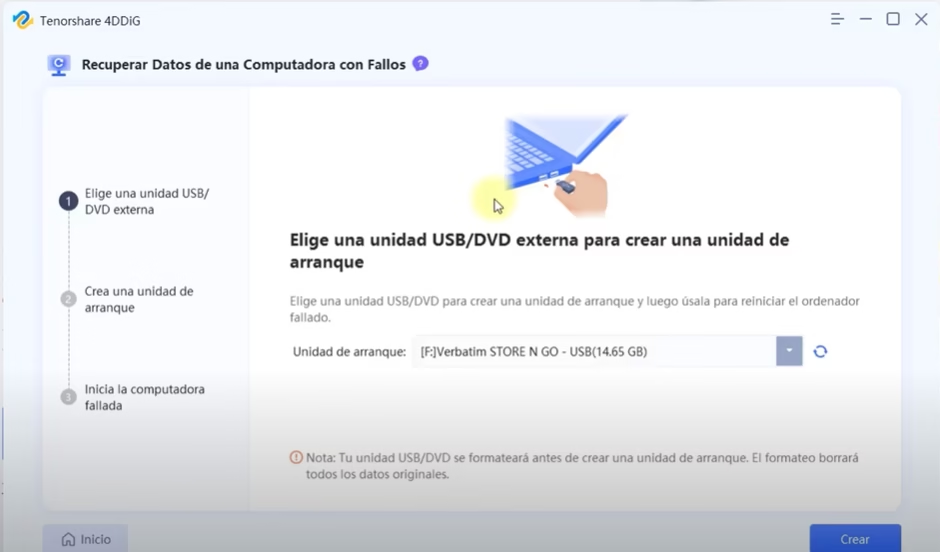
Asegúrate de que tu memoria USB esté conectada. Si no aparece, simplemente haz clic en «Actualizar».
3. Seleccionar la unidad USB para el escaneo: Recuperar archivos excel usb
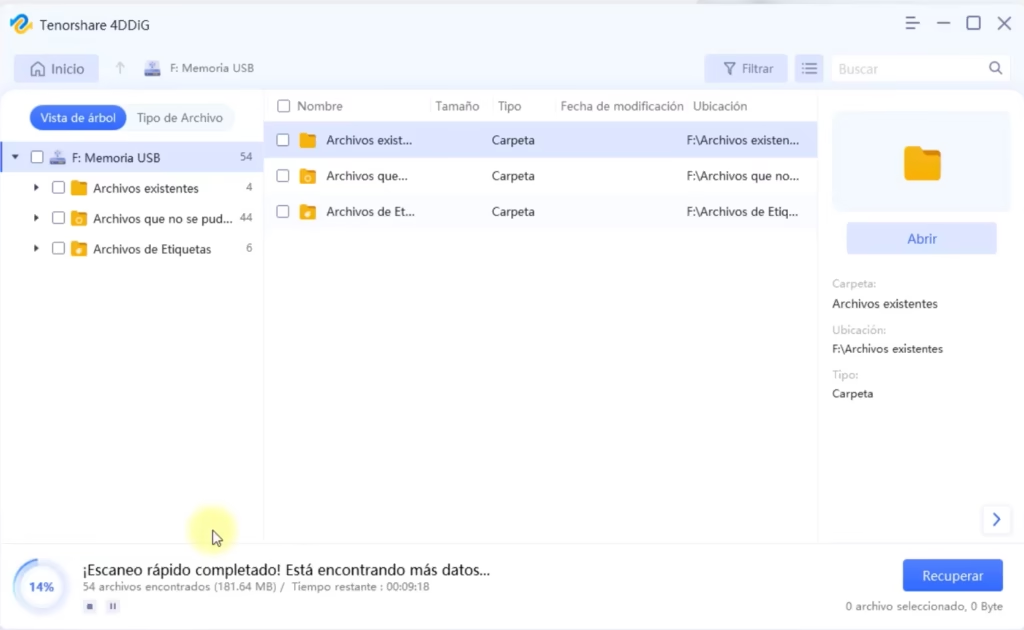
Busca tu memoria USB en la interfaz del programa, selecciónala y haz clic en «Escanear». Puedes elegir entre:
- Escaneo rápido (rápido pero superficial)
- Escaneo profundo (más lento pero más efectivo)
4. Recuperar archivos Excel USB después de formatear
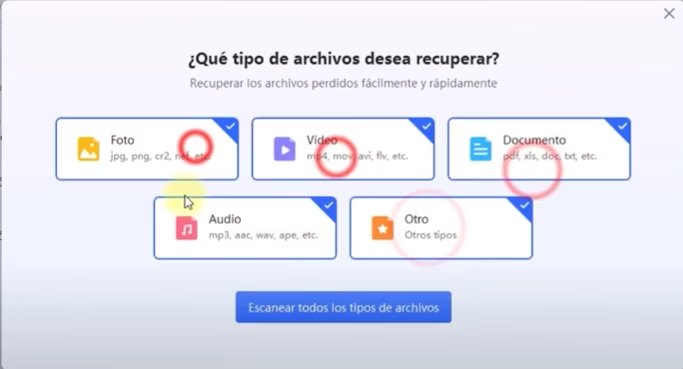
En casos donde la memoria fue formateada accidentalmente, como una memoria universitaria con documentos importantes, este paso es clave. El programa buscará archivos perdidos, incluidos los de Excel (.xls, .xlsx).
Importante: Puedes seleccionar tipos de archivos específicos (como Excel) para que el escaneo sea más rápido.
5. Previsualizar y guardar archivos recuperables
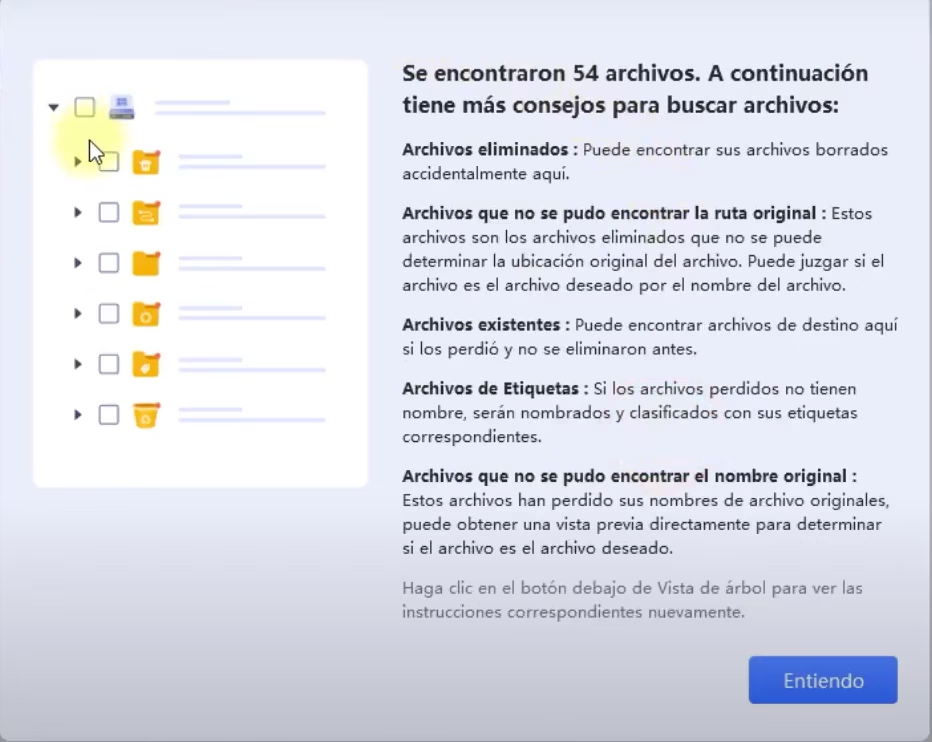
Una vez finalizado el escaneo, verás las siguientes categorías:
- Archivos eliminados
- Archivos que no tienen ruta original
- Archivos existentes
- Archivos por tipo (como Excel, Word, JPG, etc.)
Puedes hacer clic en un archivo Excel para ver una vista previa gratuita, lo que te permite confirmar que es el documento que necesitas.
6. Guardar los archivos recuperados
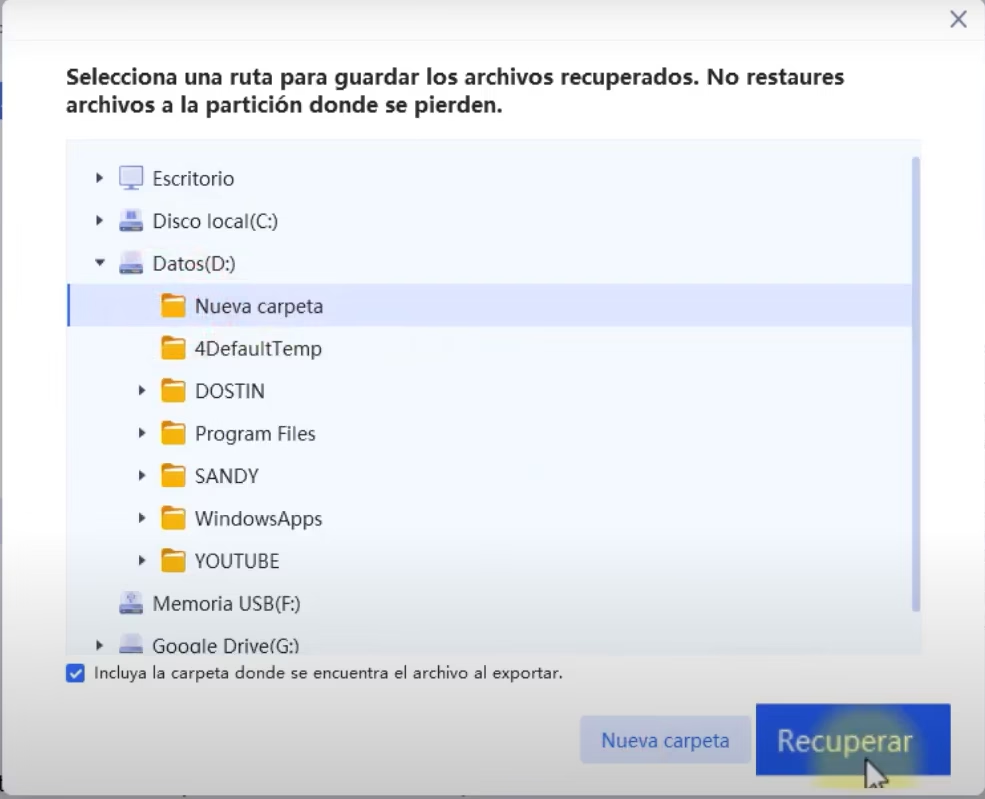
Cuando encuentres los archivos Excel que deseas recuperar:
- Selecciónalos.
- Elige una carpeta de destino.
- Haz clic en “Recuperar”.
¡Listo! Ya tienes tus archivos de vuelta.
Funciones adicionales útiles: Recuperar archivos excel usb
Además de recuperar archivos Excel USB, este programa ofrece:
- Reparación de archivos dañados, como fotos que no se pueden abrir.
- Escaneo histórico, útil si cierras el programa por error o se va la luz. Puedes reanudar sin empezar desde cero.
- Creación de unidades USB de arranque, ideal si el computador no inicia.
Recomendación final
¿Quieres licencias de Windows y Office 100% originales a precios ridículamente bajos? 🔥 ¡Entonces no te pierdas Keysfan! Esta tienda online es la mejor opción para conseguir claves legítimas de software con descuentos increíbles 💸. Aprovecha el código DH66 para obtener un descuento extra en tus compras 🎁. No pagues de más por lo mismo, actualiza tu sistema ahora con total seguridad y al mejor precio 💻✅.
Conclusión
Recuperar archivos Excel de una memoria USB dañada o formateada ya no es un problema sin solución. Con herramientas como Tenorshare 4DDiG puedes escanear, previsualizar y recuperar tus archivos de forma segura y rápida. No pierdas más tiempo ni información valiosa. Pruébalo y cuéntanos tu experiencia.
¿Te ha pasado que te piden algo en Excel y no sabes por dónde empezar? A todos nos pasa… hasta que hacemos un buen curso. Este Curso de Excel es claro, práctico y pensado para gente real, sin complicaciones. Ideal si quieres aprender de verdad y sin aburrirte. ¡Te va a encantar!